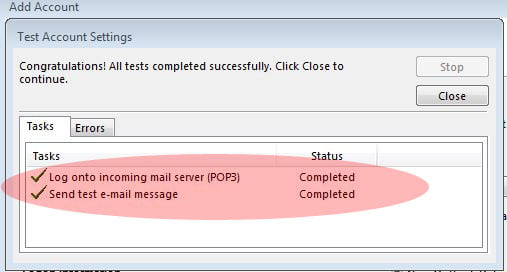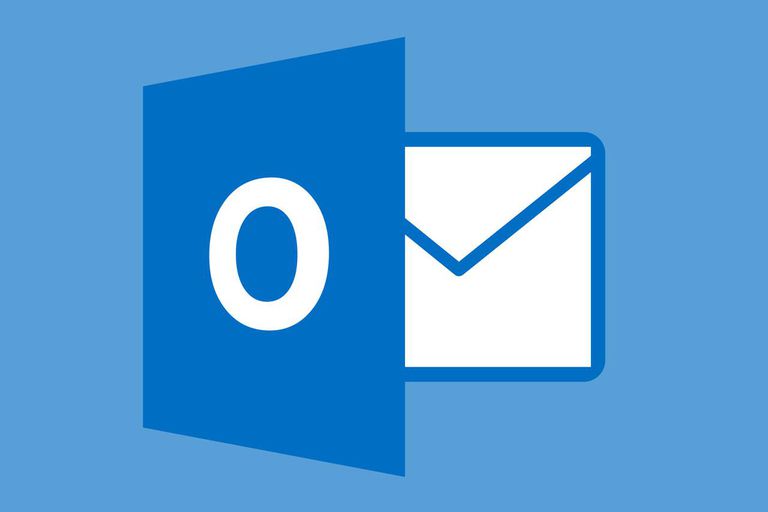برای عموم کاربران سر زدن به اکانت هاستینگ جهت چک کردن ایمیل ها دشوار بوده و اصلا خوش آیند نیست. البته این مسئله بی دلیل هم نیست چرا که حتی اگر در نظر بگیریم راه های دسترسی آسانی هم به ایمیل ها وجود دارد، باز هم واسط گرافیکی به کار گرفته شده در بخش ایمیل هاست ها اصلا جالب نیست و در مقایسه با سرویس های رایگان عمومی مانند جی میل و یاهو، طبیعی است که کسی رقبتی به کار کردن با سرویس های ایمیل موجود بر روی هاست ها را نداشته باشد.
دقیقا به همین دلیل است که افرادی که با ایمیل هایشان زیاد سر و کار دارند ترجیح میدهند از نرم افزار Microsoft Outlook برای این کار استفاده کنند. در این پست به شما آموزش خواهم داد چطور مایکروسافت آوت لوک را برای این کار تنظیم نمایید. توجه داشته باشید که اگر ورژن شما متفاوت است ممکن است تفاوت هایی بین شیوه ی اعمال تنظیمات در ورژن شما با ورژن اوت لوک موجود در تصاویر اموزشی وجود داشته باشد. اما به طور کلی شیوه ی ارسال کار به شکلی است که در ادامه آمده است. لطفا با ادامه ی مطلب همراه باشید.
ابتدا به منوی File رفته و روی گزینه Add Account کلیک میکنیم.
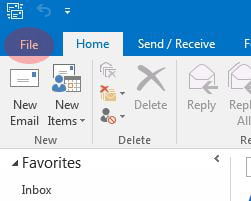
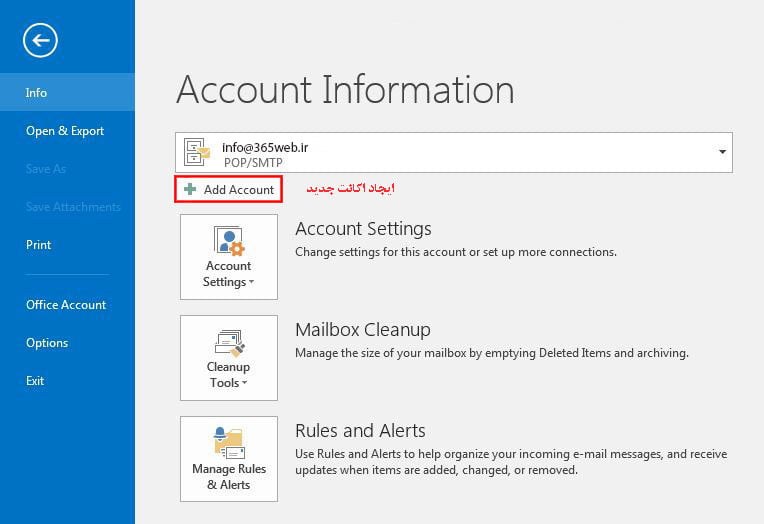
در این قسمت گزینه manual setup را انتخاب میکنیم.
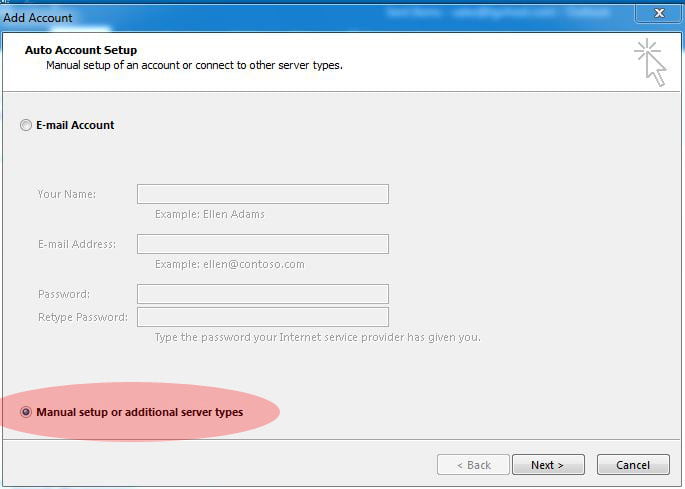
در این بخش گزینه دوم را انتخاب میکنیم.
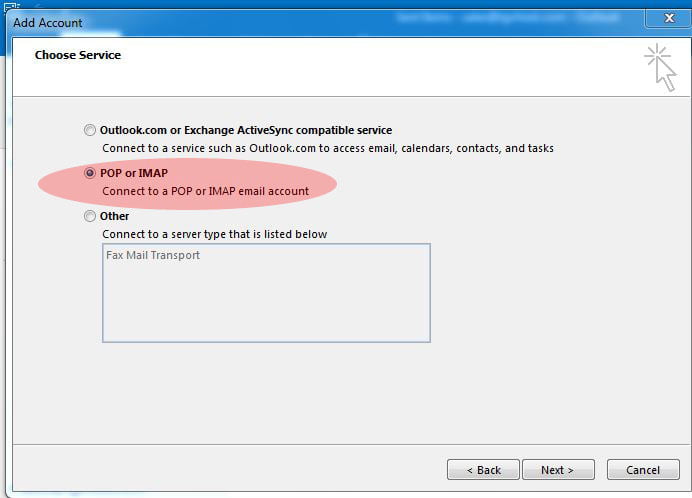
ایمیلی را که وارد میکنیم میبایست قبلاً در web mail ایجاد کرده باشیم و کلمه عبور و پسورد آن هم صحیح وارد کنیم. در این بخش میبایست همانند تصویر فیلدهای موردنظر را تکمیل کنیم. پس از تکمیل فرم برای انجام تنظیمات بیشتر به قسمت more setting میرویم.
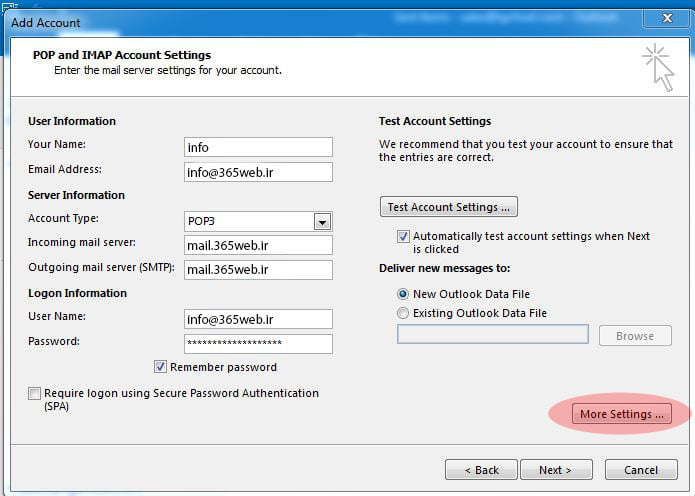
گزینه My outgoing server (SMTP) required authentication حتماً باید تیک دار باشد.
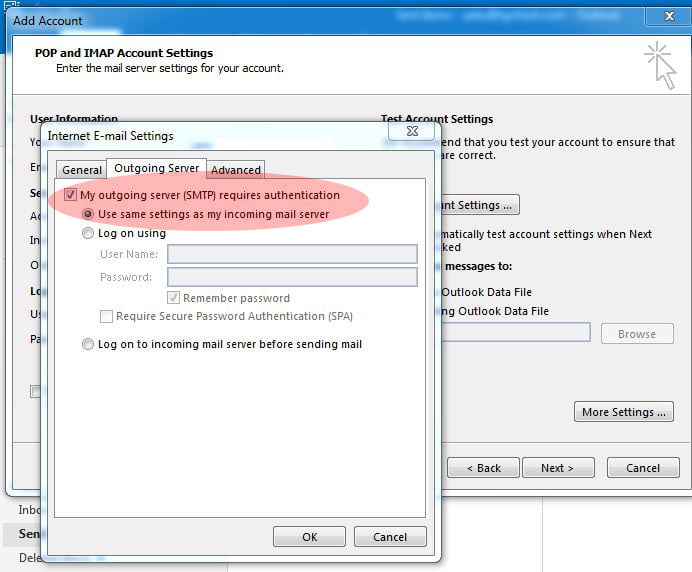
در این بخش برای پورت pop3 هم میتوان از پورت ۱۱۰ و هم ۹۹۵ استفاده کرد.
و برای پروتکل smtp هم میتوان از پورت ۲۵ و هم ۵۸۷ استفاده کرد.
اگر بخواهیم به ازای ایمیلهای دریافتی، یک نسخه از آن نیز در وب میل قرار گیرد در تب Advanced تیک چک باکس Leave a copy of message را فعال میکنیم.
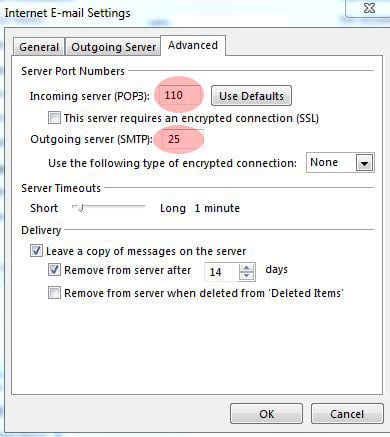
برای اطمینان از درستی مراحل فوق و صحت اتصال در پنجره Add Account گزینه Test Account Settings را انتخاب میکنیم. چنانچه هر دو آیتمهای تصویر زیر سبزرنگ بود به معنای برقراری اتصال است.